Pioneer DDJ-ERGO-V: はじめに
はじめに: Pioneer DDJ-ERGO-V
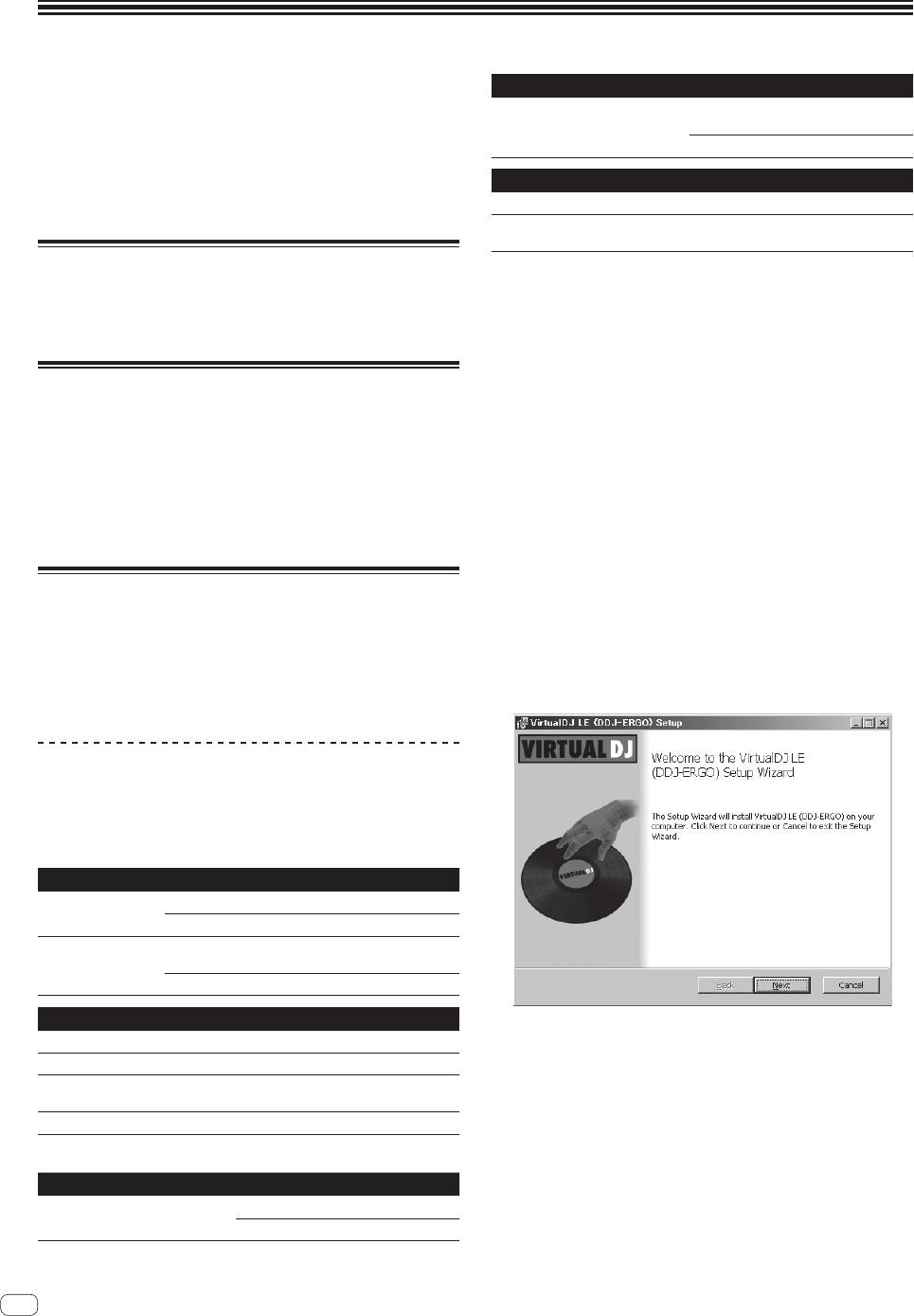
はじめに
本書の見かた
対応 OS CPU および必要メモリー
! この冊子と製品付属の CD-ROM に収録された“取扱説明書”はど
®
™
™
Intel
Core
2 または AMD Athlon
®
Windows
7
ちらも必ずお読みください。両方とも、この製品の使用前にご理解
32 ビット版
X2プロセッサ
Professional
頂くべき重要事項が含まれています。
1GB 以上の RAM
! 本書では、コンピュータ画面に表示される画面名、メニュー名、お
よび製品本体ボタン名および端子名などを、[] で囲んで記載してい
その他
ま す 。 ( 例: [ RECORD] パネル ,[CONFIG] メニュー ,[CUE] ボタン ,
ハードディスク 200MB 以上の空き容量
[VINYL] モード ,[AUX IN]端子)
1280x1024 以上の解像度(Windows)
ディスプレイ解像度
1440x900 以上の解像度(Mac)
商標および登録商標について
VIRTUAL DJ LE ソフトウェアをインストールする
! Pioneer はパイオニア株式会社の登録商標です。
! その他記載されている会社名および製品名等は、各社の登録商標ま
! 付属ソフトウェアがインターネット接続を伴う場合の注意
たは商標です。
インターネットサービスを提供しているプロバイダーとの契約・料
金が別途必要になります。
付属品を確認する
インストール手順について (Windows)
! VIRTUALDJLE ソフトウェア CD-ROM
! ドライバソフトウェア / 取扱説明書 CD-ROM
1 付属のVIRTUALDJLEソフトウェア CD-ROM をコン
! USB ケーブル
ピュータの CD ドライブに挿入する
! ご使用の前に ( 重要 )
! クイックスタートガイド( 本書 )
2 Windows の [ スタート ] メニューから、[ コンピュータ
! HardwareDiagramforVirtualDJ( 機能対応表 )
( またはマイコンピュータ )]>[VirtualDJ_LE] のアイコン
! サービス窓口のご案内
をダブルクリックする
! 保証書
CD-ROM の内容が表示されます。
3 [install_virtualdj_le_ergo_v7.x.x.msi] をダブルクリッ
ソフトウェアをインストールする
クする
VIRTUALDJLE インストーラーが起動します。
! 以下に記載されている各ソフトウェアのインストール時に表示され
る「使用許諾契約書」は、 必ずお読みください。これらに同意いた
4 VIRTUAL DJLE インストーラーが起動したら [Next]
だいてはじめて、各ソフトウェアをご使用いただくことができます。
をクリックする
— VIRTUALDJ“End-UserLicenseAgreement”
— 前の画面へ戻るときは [Back] をクリックします。
— Pioneer DDJ ASIO Setup“Software end user license
— インストールを中止するときは [Cancel] をクリックします。
agreement”
VIRTUAL DJ LE ソフトウェアについて
VIRTUALDJLE は Atomixproductions 社製の DJ ソフトウェアで
す。このソフトをインストールしたコンピュータと本機を接続して DJ
プレイを楽しむことができます。
最低動作環境
対応 OS CPU および必要メモリー
®
Intel
プロセッサ
MacOSX10.5.x
1GB 以上の RAM
®
®
™
Intel
Pentium
4 または AMD Athlon
XP プロ
®
Windows
XP(SP3
セッサ
以降 )
512MB 以上の RAM
その他
5 [End-User License Agreement] の内容をよく読み、同意
ハードディスク 50MB 以上の空き容量
するときは [I accept the terms in the License Agreement]
光学ドライブ CD-ROM の読み込みが可能な光ディスクドライブ
にチェックを入れて [Next] をクリックする
コンピュータと本機を接続するために USB2.0 ポー
[End-User License Agreement] の内容に同意しないときは [Cancel]を
USB ポート
トが必要です。
クリックしてインストールを中止してください。
ディスプレイ解像度 1024x768 以上の解像度
推奨動作環境
対応 OS CPU および必要メモリー
®
Intel
プロセッサ
MacOSX10.6.x
2GB 以上の RAM
2
Ja
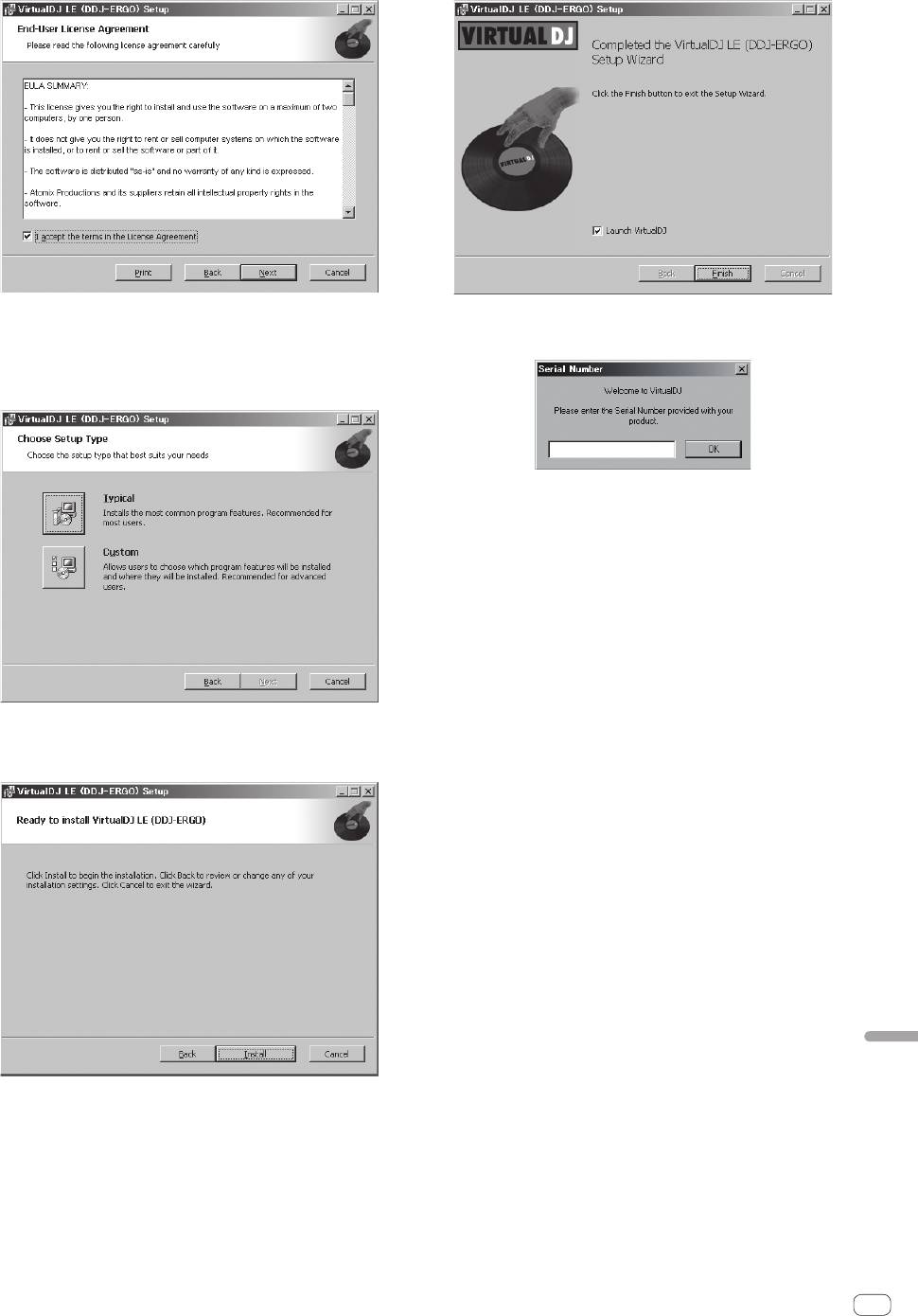
6 VIRTUALDJLE のインストールの種類を選んで
9 VIRTUALDJLE ソフトウェア CD-ROM の包装に貼り
[Next] をクリックする
付けられているシリアル番号を入力し [OK] をクリックする
—[Typical] を選ぶとプラグインなども同時にインストールされま
す。通常は [Typical] を選んでください。
—[Custom] を選ぶとインストールする内容を任意で選べます。
インストール手順について (Mac OS X)
1 付属のVIRTUALDJLEソフトウェア CD-ROM をコン
ピュータの CD ドライブに挿入する
画面上に [VirtualDJ_LE] のアイコンが表示されます。
2 [VirtualDJ_LE] のアイコンをダブルクリックする
CD-ROM の内容が表示されます。
3 [install_virtualdj_le_ergo_v7.x.x.pkg] をダブルクリッ
クする
VirtualDJLE(DDJ-ERGO) インストーラーが起動します。
7 以下の画面が表示されたら [Install] をクリックする
4 VirtualDJLE(DDJ-ERGO) インストーラーが起動し
インストールが始まります。
たら [ 続ける ] をクリックする
インストールが完了すると、インストール完了画面が表示されます。
5 使用許諾契約の内容をよく読み、[ 続ける ] をクリック
し、同意する場合は [ 同意する ] をクリックする
使用許諾契約に同意しないときは [ 同意しない ] をクリックしてください。
6 VIRTUALDJLE のインストールの種類を選んで [ イン
ストール ] をクリックする
— 通常は標準インストールを選んでインストールしてください。
— 任意のインストール場所を選ぶときは、[ インストール先を変更
…] をクリックしてインストール場所を選んでください。
インストールが始まります。
インストールが完了すると、インストール完了画面が表示されます。
7 [ 閉じる ] をクリックする
インストールが完了します。
VIRTUAL DJ LE ソフトウェアの最新情報を確認する
日本語
最新の動作環境、互換性、および最新の OS システムを取得するには、
以下の Atomixproductions 社のウェブサイトを参照してください。
8 [Finish] をクリックする
http://www.virtualdj.com
インストールが完了します。
画面上の[Launch VirtualDJ] にチェックを入れたまま [Finish] をクリッ
クすると、VIRTUALDJLE が起動します。
Ja
3
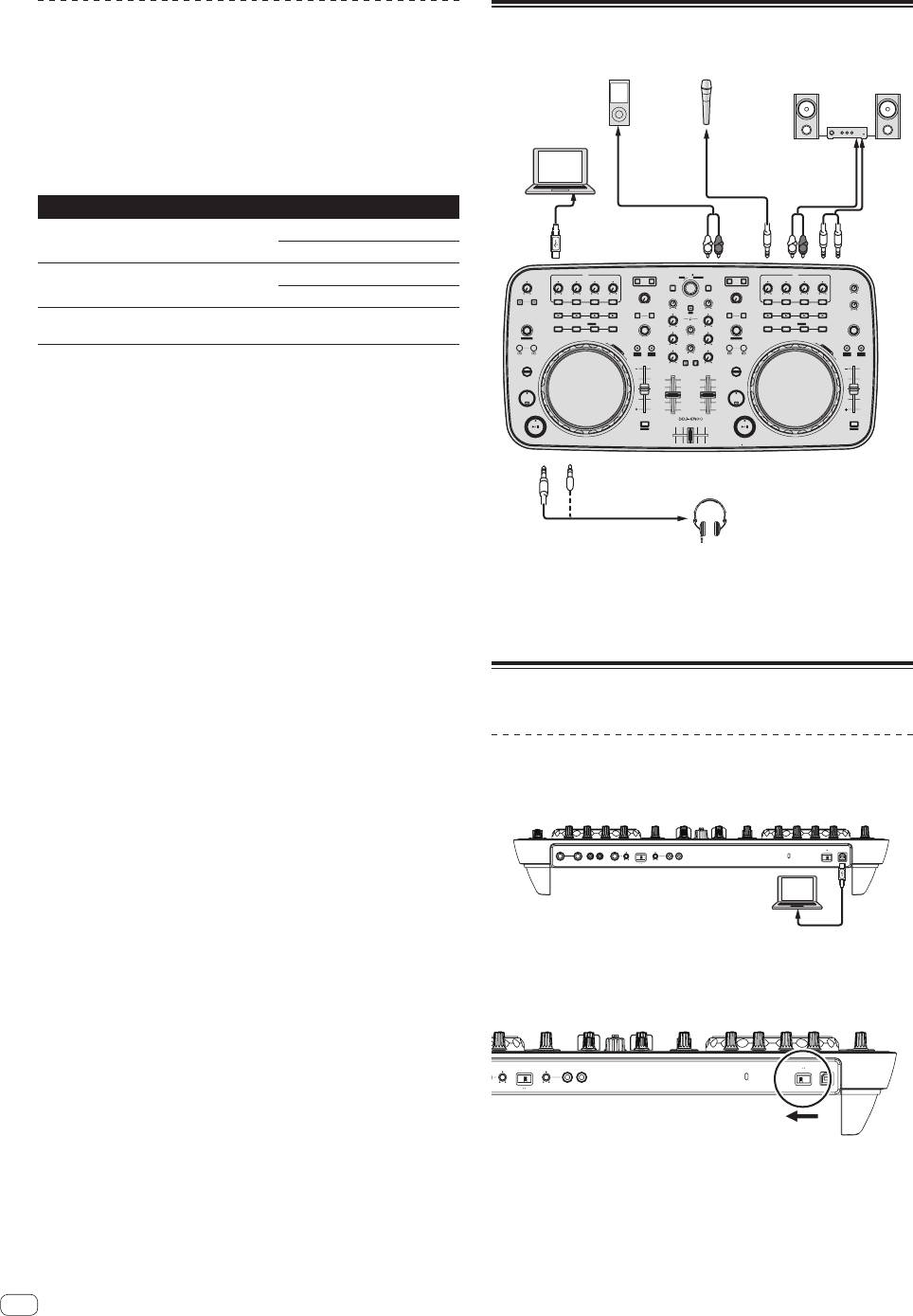
ドライバソフトウェアについて (Windows)
接続する
本ドライバソフトウェアは、コンピュータからの音声を出力するための
専用 ASIO ドライバです。
ポータブル
オーディオ
ドライバソフトウェアをインストールする
! MacOSX をお使いのときは、ドライバソフトウェアをインストー
ルする必要はありません。
音声入力端子へ
動作環境
対応 OS
音声出力端子へ
®
Windows
7HomePremium/
32 ビット版 ○
Professional/Ultimate
1
L
R
L
R
64 ビット版 ○
®
32 ビット版 ○
FX1
BROWSE VIEW
WindowsVista
HomeBasic/
F1
CONTROL1
23
DECK
TREE FLD OPEN
PUSH
FX2
CA
LOAD
LOAD
BD
DECK
CONTROL1
23
MASTER VOL
FILTER FILTER
HomePremium/Business/Ultimate
1
64 ビット版 ○
F2 F3
GAIN
GAIN
ON
123
ON
123
AUX / MIC VOL
FUNCTION
SAMPLER
FX
FX
SAMPLER
®
1
2
HI
REC
HI
12
Windows
XPHomeEdition/
AUTO LOOP
HOT CUE /
DELETE
SAMPLE VOL
MIX
AUTO LOOP
HOT CUE /
DELETE
SAMPLE VOL
32 ビット版 ○
1234
MID
MID
1234
Professional(SP2 以降 )
MOVE GRID
CUEMASTER
MOVE GRID
IN OUT
VOL
S
E
VINYLKEYLOCK
IN
OUT
VINYL KEYLOCK
A
R
C
H
LOW
LOW
S
E
R
A
PULSE
TEMPO
H
C
MODE
PANGE
PULSE
CUE
MODE
TEMPO
PANGE
1 64 ビット版 Windows をお使いのときは、ドライバソフトウェアは 32 ビッ
TEMPO
TEMPO
トアプリケーションだけにお使いいただけます。
SHIFT
SHIFT
CUE
CUE
ドライバソフトウェアをインストールする前に
! 本機の電源スイッチを切り、本機とコンピュータを接続している
SYNC
DJ CONTROLLER
SYNC
MASTER
MASTER
USB ケーブルを取り外してください。
! コンピュータ上で他に作業中のプログラムがあればすべて終了さ
せてください。
1 コンピュータの電源をオンにする
2 付属のドライバソフトウェア CD-ROM をコンピュータ
の CD ドライブに挿入する
3 CD-ROM のメニューが表示されたら、[Pioneer_DDJ_
Driver_XXXXX.exe] をダブルクリックする
4 画面の指示に従ってインストールする
インストールの途中で [Windows セキュリティ ] 画面が表示されるこ
とがありますが、[ このドライバソフトウェアをインストールします ]
をクリックしてインストールを続行してください。
! WindowsXP にインストールしているとき
インストールの途中で [ ハードウェアのインストール ] 画面が表示
されることがありますが、[ 続行 ] をクリックしてインストールを続
行してください。
! インストールプログラムが終了すると終了メッセージが表示され
ます。
マイク
コンポ、アンプ、
パワードスピーカーなど
コンピュータ
マイクへ
マイク
ケーブル
ヘッドホンへ
ヘッドホン
ヘッドホンコード
本機は USB バスパワーで電源が供給されます。USB ケーブルで本機
とコンピュータを接続するだけで使用できます。
! 本機とコンピュータは付属の USB ケーブルで直接接続してください。
! 本機を接続するコンピュータは、AC 電源に接続してください。
! USB ハブは使えません。
システムを起動する
本機を起動する
1 本機とコンピュータを USB ケーブルで接続する
MASTER OUT1 (TRS)
MASTER OUT1 (TRS)
MASTER OUT2
MASTER OUT2
VOL
AUX INMICVOL INPUT SELECTVOL
AUX INMICVOL INPUT SELECT
ON
OFFUSB
RLRL
RLRL
MIC
AUX
RL
RL
2 接続されたコンピュータを起動する
3 本機の [ON/OFF] スイッチを [ON] の位置にスライドさ
せる
VOL
AUX INVOLINPUT SELECTVOL
AUX INVOLINPUT SELECT
ON OFFUSB
MIC
AUX
RL
RL
本機の電源をオンにします。
! 本機をはじめてコンピュータに接続したとき、またはコンピュータ
の USB 端子をつなぎ変えたときに [ デバイスドライバソフトウェ
アをインストールしています。] メッセージが表示されることがあ
4
Ja
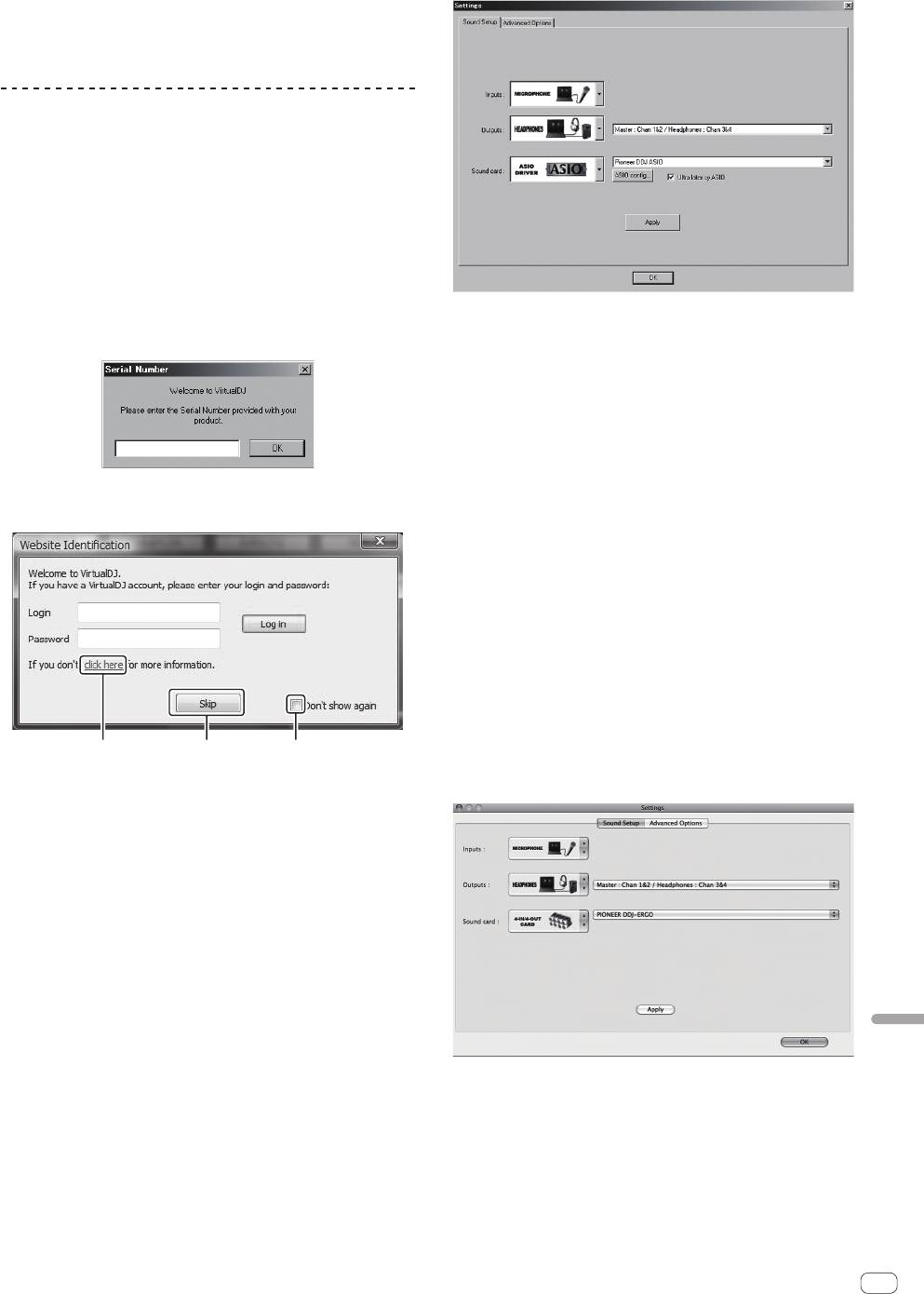
ります。[ デバイスを使用する準備ができました。] メッセージが表
示されるまでそのままお待ちください。
4 接続されたマイクと外部機器の電源を入れる
VIRTUAL DJ LE を起動する
本機の起動時イルミネーションが終わってから VIRTUALDJLE を起
動してください。
VIRTUAL DJ LE を起動する (Windows)
1 Windows の [ スタート ] メニューから、[ すべてのプロ
グラム ]>[VIRTUAL DJ LE]>[VirtualDJ LE (DDJ-ERGO)]
のアイコンをクリックする
VIRTUALDJ LE を初めて起動したときにはシリアル番号入力画面が
表示されます。
4 [Apply] をクリックしてから [OK] をクリックする
VIRTUAL DJ LE ソフトウェア CD-ROM の包装に貼り付けられてい
るシリアル番号を入力し [OK] をクリックしてください。
VIRTUAL DJ LE を起動する (Mac OS X)
1 Finder で [ アプリケーション ] フォルダを開いてから
[VIRTUAL DJ LE] のアイコンをダブルクリックする
VIRTUALDJ LE を初めて起動したときにはシリアル番号入力画面が
表示されます。
VIRTUAL DJ LE ソフトウェア CD-ROM の包装に貼り付けられてい
るシリアル番号を入力し [OK] をクリックしてください。
2 [Website Identification] 画面が表示されたら、項目を選
んでクリックする
2 [Website Identification] 画面が表示されたら、項目を選
んでクリックする
![VirtualDJ account] について、詳しくは [click here] をクリック
して確認してください。
![Website Identification] 画面をスキップするときは、[Skip]を
クリックしてください。
! 起動時に [Website Identification]画面を表示しないようにする
ときは、[Don’t show again] にチェックを入れてください。
VIRTUALDJLE が起動します。
3 コンピュータ画面の左上の [CONFIG] をクリックする
[Settings] 画面が表示されます。
[Sound Setup] タブの中の各項目を以下の順番で設定してください。
1[Inputs]:[MICROPHONE] を選ぶ
1 23
2[Sound card]:[4-IN/4-OUT CARD] および
1[VirtualDJ account] について、詳しくは [click here] をクリック
[PIONEER DDJ-ERGO] を選ぶ
して確認してください。
3[Outputs]:[ Master : Chan 1&2/Headphones: Chan 3&4] を選ぶ
2[Website Identification] 画面をスキップするときは、[Skip]を
クリックしてください。
3 起動時に [Website Identification] 画面を表示しないようにする
ときは、[Don’t show again] にチェックを入れてください。
VIRTUALDJLE が起動します。
3 コンピュータ画面の右上の [CONFIG] をクリックする
[Settings] 画面が表示されます。
[Sound Setup] タブの中の各項目を以下の順番で設定してください。
1[Inputs]:[MICROPHONE] を選ぶ
2[Sound card]:[Pioneer DDJ ASIO] を選ぶ
3[Outputs]:[ Master : Chan 1&2/Headphones: Chan 3&4] を選ぶ
日本語
4 [Apply] をクリックしてから [OK] をクリックする
Ja
5
Оглавление
- Before start
- Operation
- Additional information
- Informations préliminaires
- Fonctionnement
- Informations supplémentaires
- Vor der Inbetriebnahme
- Bedienung
- Zusätzliche Informationen
- Prima di cominciare
- Impiego
- Informazioni aggiuntive
- Alvorens te beginnen
- Bediening
- Aanvullende informatie
- Antes de empezar a usar la unidad
- Operación
- Información adicional
- Antes de começar
- Funcionamento
- Informações adicionais
- 開始前
- 操作
- 其他資訊
- はじめに
- 操作する
- その他
- До начала
- Управление
- Дополнительная информация




